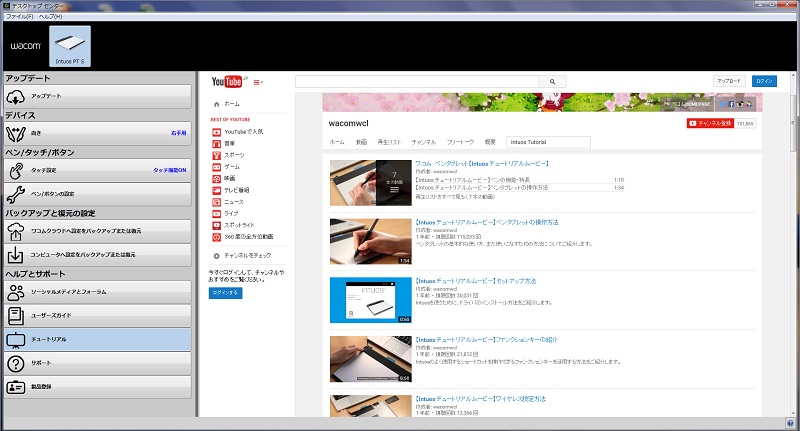ブログを書く? ブログを描く?
私は言葉を使う仕事をしているせいか、言葉へのこだわりのようなものもあってブログを続けたいと思っているのですが、反面言葉の限界のようなものを感じることもよくあって、できることなら、言葉で伝えたいと思うことを伝えたいイメージに近づけることができるよう、言葉のそばに色や絵、画像がほしいと思うことがあります。
紙を選びウォーターカラーと筆を使って絵を描く趣味を持っている私は、PCで言葉を並べるかたわら、自分で挿絵を描くことができたらいいのにと思い、ずいぶん以前からペン入力とかペンタブレットに興味をもっていました。
デジタルドローイングではまだまだ駆け出しですが、私が使っているのはWACOMのIntuos Creative Pen & Touch Tablet。付属のペンを持てばそれだけで絵が描ける - マウスではかなわなかった手の感覚で絵が描ける、文字どおりの直観的なユーザーインターフェースで広がったDrawing on PCの楽しみを、少しずつでも伝えることができればと思います。
知識と技術を総括 - スタートアップは超簡単?
何より感動的だったのは、ほかのPC周辺機器と同じように、説明書の手順に従ってこれもまた付属のUSBケーブルでタブレットをPCのUSBポートに接続するだけというスタートアップの簡単さです。
私が使っているのはWindows 7。USBコードを使ってPCとタブレットの接続を終えると、タブレットの認識とタブレットドライバと説明されているソフト(いわゆるデバイスドライバ)がネットワークからダウンロードされ、インストールも完全自動で行われます。このタブレットドライバのインストールが終わると、タブレット本体のステータスランプが点灯してスタンバイ状態に。これぞPlug&Play! を体感できる瞬間です。
ただ残念ながら私の環境では、ドライバの自動インストールが完了してもペンが認識されず、最新版のドライバをマニュアルでダウンロードしインストールし直しとなりました。むずかしさもなく、最終的には説明書どおり、無事に正しいスタンバイ状態にたどり着いたのですが。
Intuosのインストールを終えると使えるようになるデスクトップセンター。見慣れたクラウドのマークを含む、タブレットを使うためのアプリケーション - ワコムタブレットのプロパティ - を呼び出すメニューと並んで、
- ユーザーズガイド や
- チュートリアル など
スタートアップに必要な情報がひとつにまとまっています。
パッケージに同梱されている印刷物は12.5cm四方のクイックスタートガイドと同じサイズのユーザー登録のご案内1枚だけ。iPhoneとよく似た製品コンセプトのように思えます。
説明なしでもソフトウェアのアイコンを見れば起動=クリック、そしてメニューがテキストと並んでいればもう使い方に困ることはないでしょう。
直感的なインターフェースの代表、ペンを使ったポインタの操作と入力。ディスプレイをデジタルペーパーにして、ドローイングを楽しみましょう!
Windows®および Windows 7®はMicrosoft社の登録商標です。
WACOM®および INTUOS®は株式会社ワコムの登録商標です。